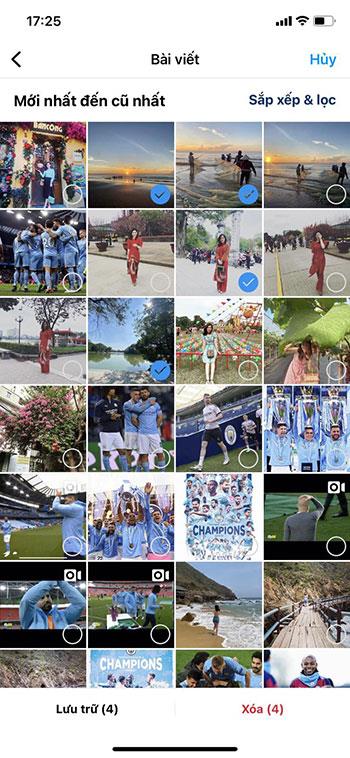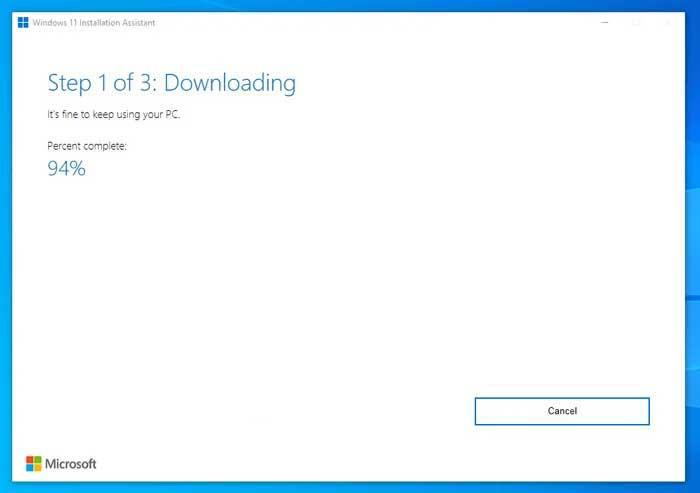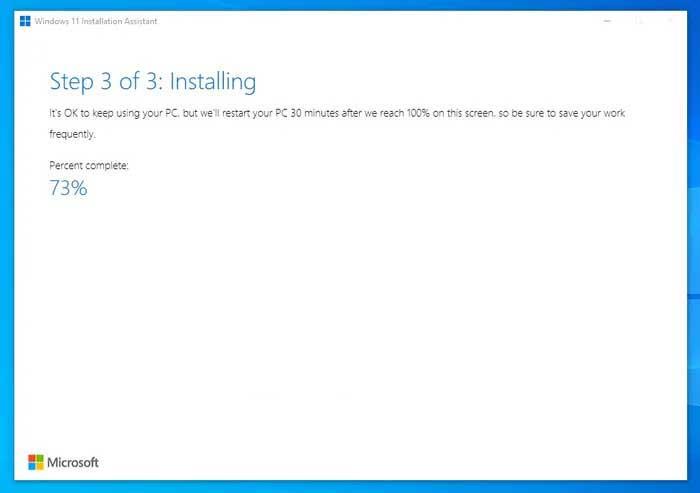Windows 11 Installation Assistant är ett av de bästa sätten att uppgradera din dator till Windows 11. Nedan finns steg-för-steg-instruktioner om hur du använder Windows 11 Installation Assistant .
Vad du behöver veta innan du använder Windows 11 Installation Assistant
- Din PC-hårdvara måste stödja Windows 11. Annars kan du inte använda Windows 11 Installation Assistant för att installera eller uppgradera till Windows 11.
- Internetanslutning krävs för att ladda ner Win 11 och slutföra installationen.
- Låter dig behålla inställningar, applikationer och filer på Windows 10. Du kan dock ta bort dem om du vill.
- Har en giltig Windows 10-licens.
- Måste använda Windows 10 v2004 eller senare.
- Måste ha PC Health Check-appen på PC.
Om din dators hårdvara uppfyller dessa krav, fortsätt att läsa instruktionerna.
Använd Windows 11 Installation Assistant för att installera Windows 11
1. Gå till Microsofts officiella webbplats på https://www.microsoft.com/en-us/software-download/windows11 för att ladda ner Windows 11 Installation Assistant eller klicka på knappen Ladda ner nedan.
2. Dubbelklicka på installationsfilen.
3. Om du redan har PC Health Check på din dator kan du klicka på Acceptera och installera.
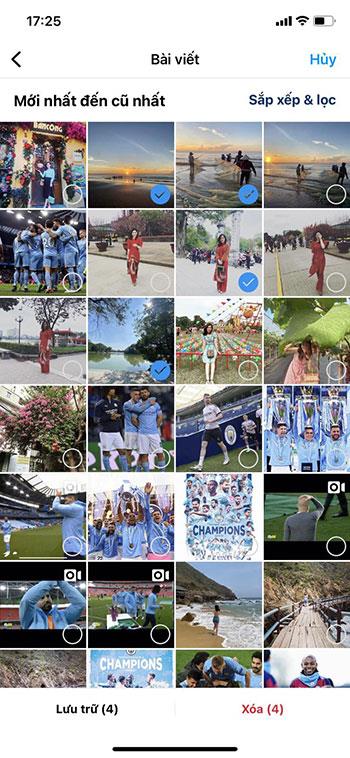
Om du inte har en app för datorhälsokontroll måste du ladda ner den, verifiera att din dator är berättigad att uppgradera till Win 11 och klicka sedan på knappen Uppdatera . Installationsassistenten för Windows 11 börjar sedan ladda ner och verifiera uppdateringen.
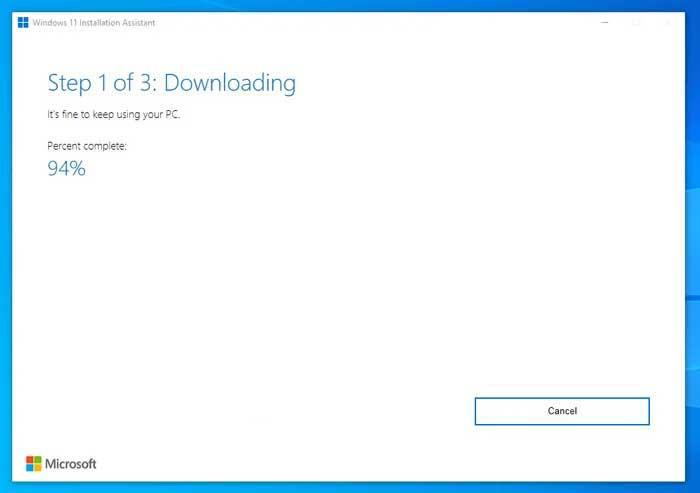
Det kommer sedan att börja installera Windows 11 automatiskt. Du måste också spara ditt pågående arbete eftersom din dator automatiskt startar om när installationen når 100 %.
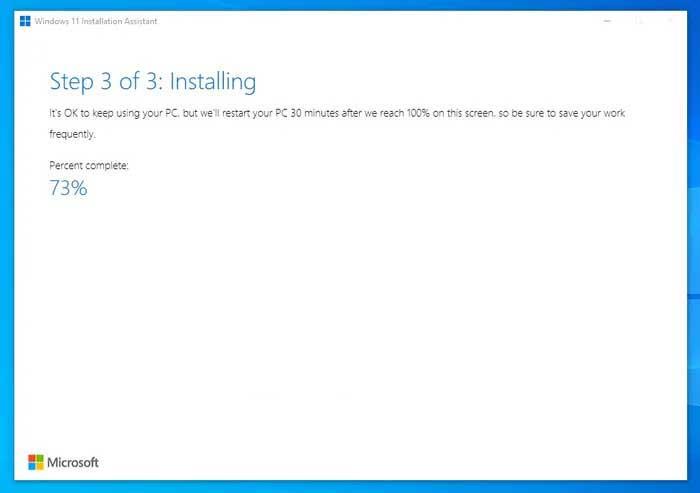
Om du inte vill vänta och starta om direkt, klicka på knappen Starta om nu .
Förutom Windows 11 Installation Assistant kan du hänvisa till två andra sätt att uppgradera Windows 10 till Windows 11 på EU.LuckyTemplates. Windows 11 har nu officiellt släppts för globala användare, så du kan enkelt ladda ner det från utgivarens hemsida.
För att veta om din dator eller enhet kan köra Windows 11 kan du använda WhyNotWin11 eller PC Health Check.
Ovan finns instruktioner för hur du använder Windows 11 Installation Assistant . Hoppas artikeln är användbar för dig.